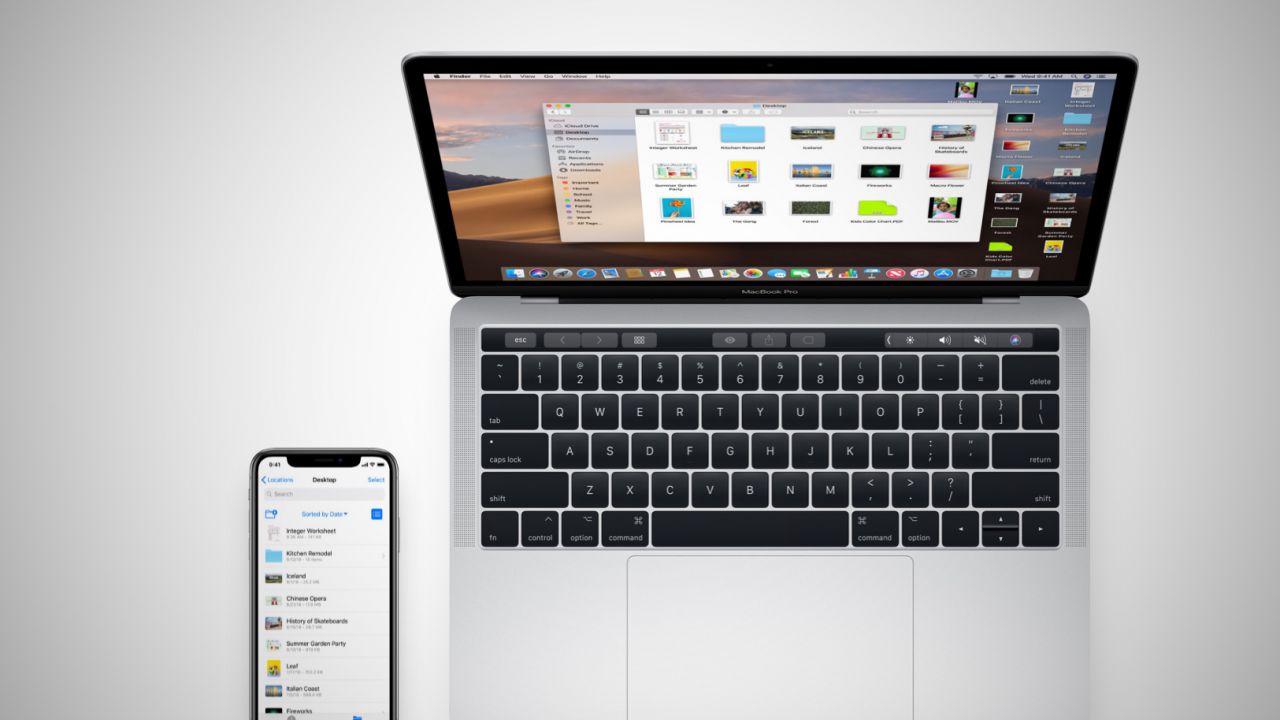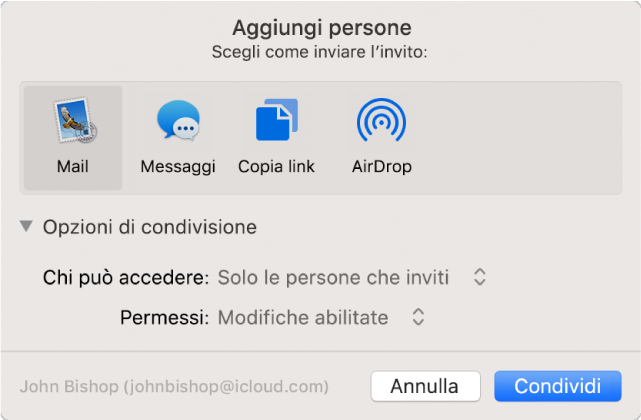La condivisione delle cartelle di iCloud Drive su iOS e macOS è finalmente realtà: una funzionalità che ha impiegato anni per essere implementata, con buona pace di tutti i frustrati utenti Apple che utilizzano in modo significativo il servizio di cloud storage iCloud Drive.
Grazie all’avvento di iOS 13.4, iPadOS 13.4 e macOS Catalina 10.15.4 possiamo finalmente condividere intere cartelle salvate sul nostro account iCloud personale. La funziona si chiama iCloud Drive Folder Sharing, e rende de facto il servizio Apple molto più simile a concorrenti come Google Drive, Dropbox e OneDrive. Il termine simile non è messo a caso: purtroppo, ci sono ancora delle limitazioni all’utilizzo di questo servizio per gli utenti non in possesso di un Apple ID, ma su questo ci torneremo più avanti.
In questa guida cercheremo di spiegarvi brevemente come poter iniziare subito a condividere le cartelle su iCloud Drive.
Indice:
Requisiti preliminari per la condivisione cartelle
Prima di iniziare vi ricordiamo che ci sono alcune limitazioni per l’utilizzo di questa nuova funzionalità. Innanzitutto, dobbiamo avere a nostra disposizione un prodotto Apple aggiornato con la versione software più recente.
La condivisione cartelle su iCloud Drive è infatti introdotta da iOS 13.4, iPadOS 13.4 e macOS 10.15.4, per cui la prima cosa da fare è essere sicuri di aver aggiornato il proprio dispositivo all’ultima versione disponibile.
Un altro aspetto importante è che, nonostante ci sia la possibilità di poter scegliere le persone con cui condividere le cartelle sul nostro iCloud Drive aggiungendole attraverso ID Apple, possiamo anche scegliere di condividere un link con due opzioni: sola lettura dei file e documenti, oppure con il permesso di modifica.
Se la persona con cui condividiamo le cartelle non possiede un ID Apple, dovrà per forza crearlo così da poter accedere ai servizi iCloud. Il servizio di condivisione cartelle quindi si configura come esclusivo per gli utenti Apple, dato che si deve essere per forza in possesso di un ID Apple. Se non si possiede un ID Apple, verrà chiesto agli utenti che accedono per la prima volta di crearne uno, a differenza di Dropbox, con cui possiamo condividere in modo semplice ed efficace documenti singoli ed intere cartelle tramite un singolo link.
Come condividere le cartelle su iOS e macOS con iCloud Drive
Condividere le cartelle su iOS e iPadOS
- Apriamo l’app File sul nostro smartphone o tablet
- Selezioniamo iCloud Drive dal menu Sfoglia
- Clicchiamo sull’opzione Seleziona in alto a sinistra
- Selezioniamo la cartella che vogliamo condividere con un tap
- In basso a sinistra clicchiamo sul pulsante di condivisione
- Facciamo un leggero swipe verso il basso e scegliamo Aggiungi persone
- Dal basso selezioniamo Opzioni di condivisione
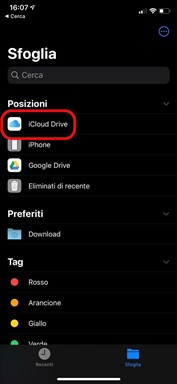
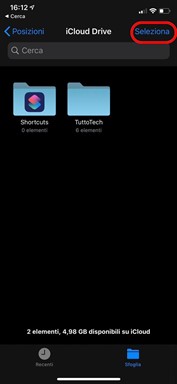
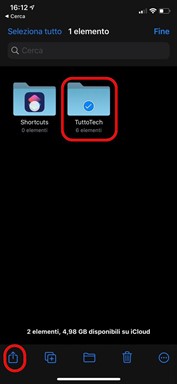
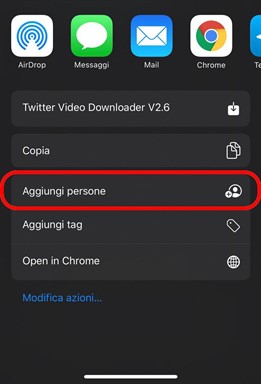
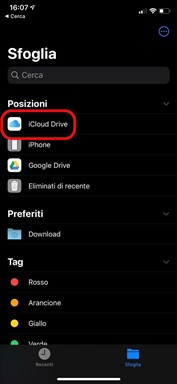
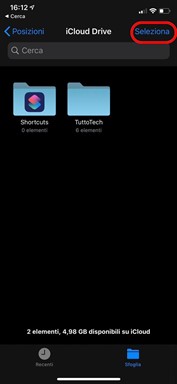
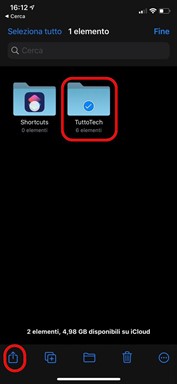
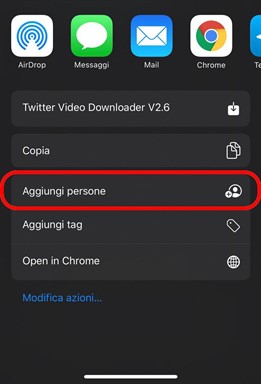
- Qui potremo scegliere chi potrà accedere ai nostri dati condivisi e in che modo attraverso il link di invito, oltre ad impostare i permessi di sola lettura di file e documenti presenti all’interno della cartella, o in alternativa permettere anche la modifica degli stessi
- Una volta selezionati permessi e modalità di condivisione torniamo indietro premendo l’opzione Indietro in alto a sinistra
- Scegliamo l’applicazione o il metodo con cui condividere il link: possiamo scegliere tra Whatsapp, Mail, Chrome, Telegram, Gmail, altri social presenti sul telefono come Twitter, Skype, Discord oppure semplicemente scegliendo di copiare il link negli appunti
- Se scegliamo di copiare il link una nuova schermata ci chiederà di inserire numero di telefono o indirizzo email della persona con cui vogliamo condividere il link, se questa è presente nei nostri contatti
- In alternativa possiamo incollare il link copiato in precedenza in qualunque app di messaggistica oppure come allegato ad una email
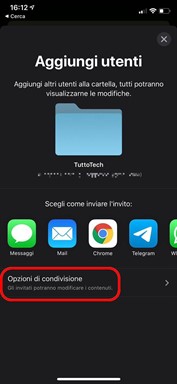
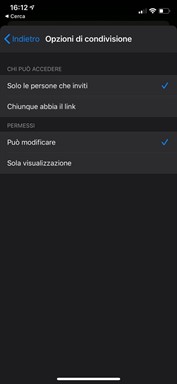
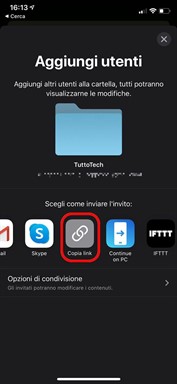
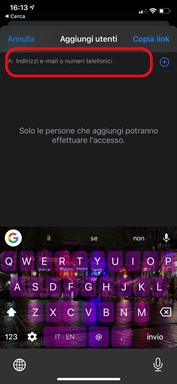
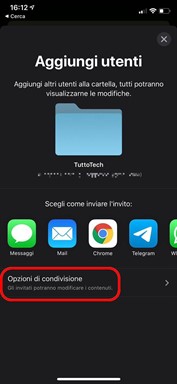
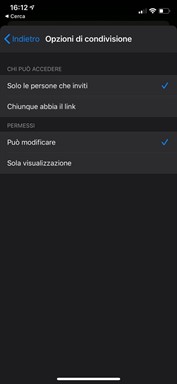
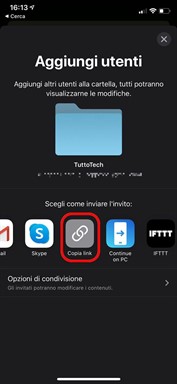
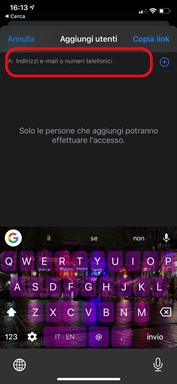
Ora siete in grado di condividere le cartelle iCloud Drive su iOS e iPadOS. Il procedimento è un po’ macchinoso all’inizio, ma una volta che vi sarete abituati sarà un gioco da ragazzi.
Vi ricordiamo che, se in precedenza avete condiviso con altre persone file singoli all’interno delle cartelle che state condividendo, i diritti verranno revocati.
Condividere le cartelle su macOS o iCloud.com
In alternativa, potete anche condividere le cartelle di iCloud Drive su qualsiasi Mac aggiornato a macOS Catalina 10.15.4, oppure su qualsiasi PC tramite browser accedendo ad iCloud.com.
- Su Mac accediamo al Finder e selezioniamo iCloud Drive
- Scegliamo la cartella che vogliamo condividere
- Clicchiamo sul pulsante Condividi
- Clicchiamo su Aggiungi persone
- Scegli l’app preferita per inoltrare l’invito: anche in questo caso, possiamo semplicemente scegliere di copiare il link ed incollarlo in un’app di messaggistica oppure come testo in una mail
- Scegliamo chi può accedere ai contenuti presenti all’interno della cartella condivisa ed i permessi che vogliamo attribuire: sola lettura oppure modifica
Se invece optiamo di agire via browser dovremo seguire i seguenti passaggi:
- Accedere a iCloud.com
- Inserire le credenziali dell’account su cui si trovano le cartelle da condividere: ID Apple e password
- Selezioniamo iCloud Drive
- Clicchiamo sulla cartella che vogliamo condividere e poi premiamo sul pulsante in alto a destra Aggiungi persone
- Potremo ora aggiungere le persone con cui condividere la cartella, e le opzioni di condivisione
- Possiamo aggiungere persone tramite email o numero di telefono, e selezionare chi può accedere e il tipo di permesso per i file all’interno della cartella
- Quando abbiamo selezionato tutte le persone con cui vogliamo condividere la cartella clicchiamo su Condividi
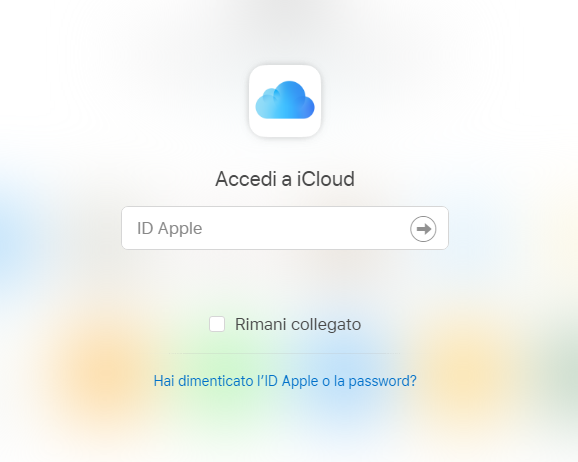
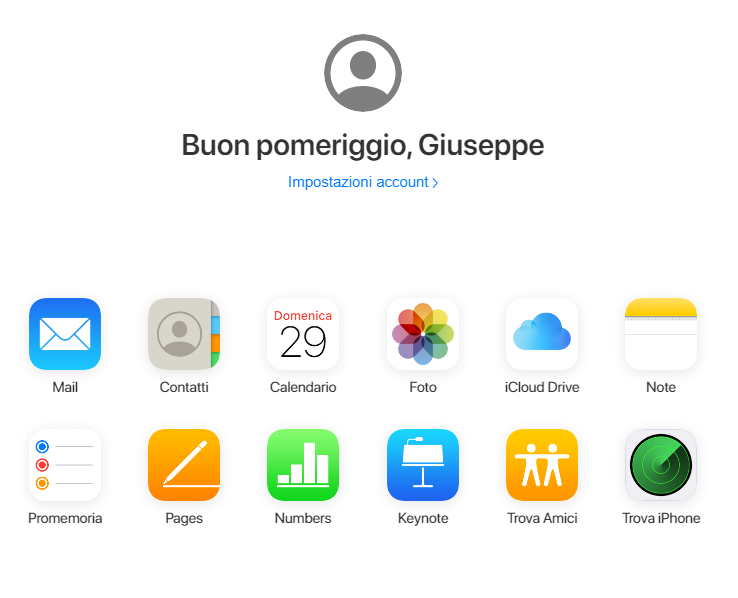
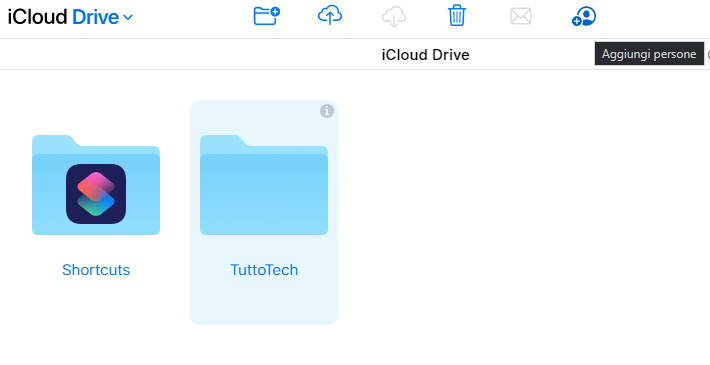
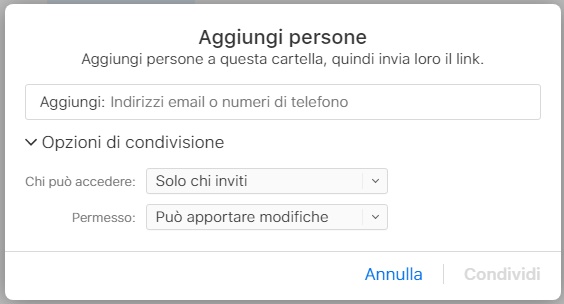
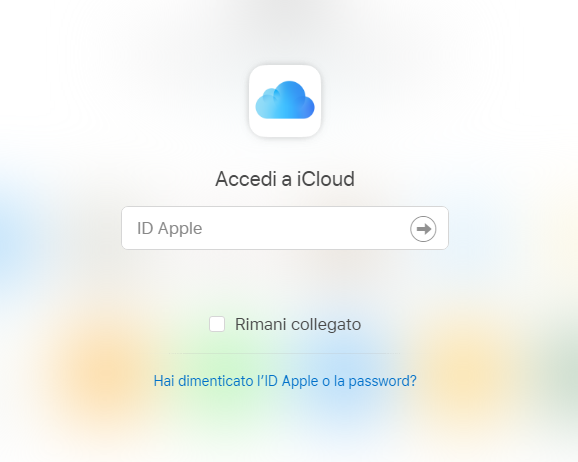
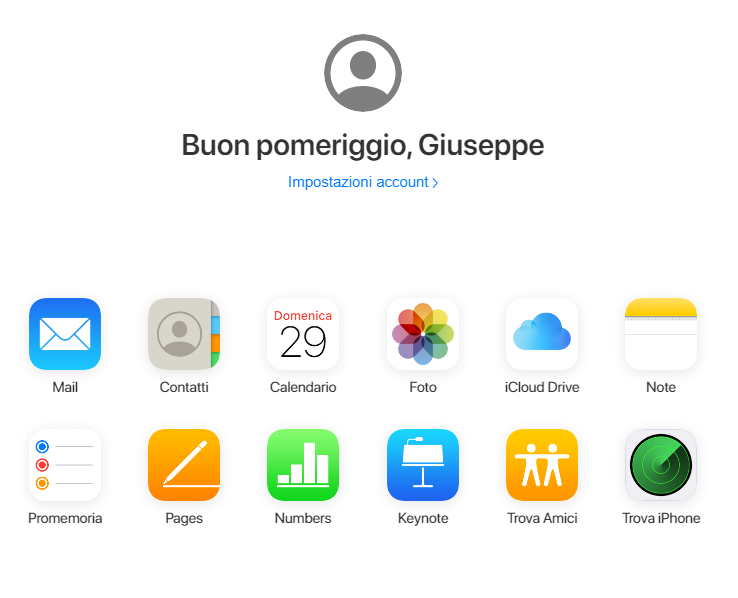
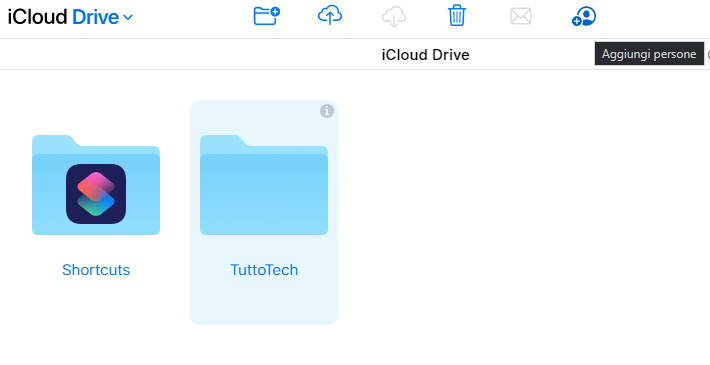
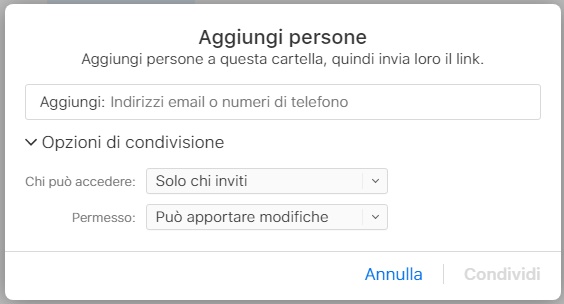
Note finali
Ora sapete esattamente come poter condividere cartelle iCloud su iOS e macOS, oltre che da qualsiasi dispositivo munito di browser, tramite il quale potete accedere ad iCloud.
Rispetto a servizi concorrenti, come Dropbox, il sistema adottato da Apple risulta macchinoso e poco intuitivo, ma è comunque un passo in avanti. Fino all’avvento di iOS 13.4, iPadOS 13.4 e macOS 10.15.4 infatti, non era possibile condividere le cartelle, ma solo singoli file presenti su iCloud Drive.
Ricordiamo inoltre che, nonostante la possibilità di poter impostare permessi di modifica completa della cartella, il proprietario della stessa rimane lo stesso. Pertanto, lo spazio occupato dalla cartella andrà ad incidere sulla quota di spazio disponibile sul vostro account iCloud. Se volete sapere come poter aumentare lo spazio disponibile per il vostro iCloud Drive, o se vi interessa conoscere le differenze con il servizio concorrente Google Drive, date un’occhiata al nostro approfondimento.
Potrebbe anche interessarti: Come ripristinare contatti, calendario e segnalibri da iCloud
I nostri contenuti da non perdere:
- 🔝 Importante: Recensione Amazfit Bip 6, ancora una volta un centro perfetto
- 💰 Risparmia sulla tecnologia: segui Prezzi.Tech su Telegram, il miglior canale di offerte
- 🏡 Seguici anche sul canale Telegram Offerte.Casa per sconti su prodotti di largo consumo